Повежите два рутера са истом мрежом
Рутер је веома корисан уређај у дому корисника интернета и већ годинама успешно функционише као гатеваи између рачунарских мрежа. Али у животу постоје разне ситуације. На пример, желите да значајно повећате опсег ваше бежичне мреже. Наравно, можете купити посебан уређај који се назива репетитор или репетитор. Неки скупи модели рутера пружају такву могућност, али ако имате редован други радни рутер, можете једноставније и, што је најважније, бесплатно. Да бисте то урадили, потребно је повезати два рутера на исту мрежу. Како га провести у пракси?
Садржај
Повезујемо два рутера на исту мрежу
Да бисте повезали два рутера на исту мрежу, можете користити два начина: жичну везу и тзв. Мостовни мод користећи ВДС технологију. Избор методе зависи од ваших услова и преференци, нећете имати никаквих посебних потешкоћа у њиховој имплементацији. Да погледамо оба сценарија детаљно. На клупи за тестирање, користићемо ТП-Линк рутере, на опреми других произвођача, наше акције ће бити сличне без значајних разлика, док сачувамо логичку секвенцу.
Метод 1: Жична веза
Жичана веза има значајну предност. Неће бити губитка брзине примања и преноса података, што често доводи до Ви-Фи сигнала. Радио интерференција од рада са великим бројем електричних уређаја није страшна, и сходно томе, стабилност интернетске везе се држи на одговарајућој висини.
- Искључујемо оба рутера из електричне мреже и све операције са физичким повезивањем каблова врше се искључиво без напајања. Нађите или купите патцх кабел жељене дужине са два крајња конектора као што је РЈ-45.
- Ако је рутер који ће емитовати сигнал од главног рутера претходно кориштен у другачијем квалитету, онда је препоручљиво вратити своје поставке на фабричку конфигурацију. Ово ће избјећи могуће проблеме с правилним радом мрежних уређаја у пару.
- Један утикач кабла за исправљање је уредно кликнут на било који слободни ЛАН порт рутер који је повезан са линијом провајдера.
- Повежите други крај кабла РЈ-45 са прикључком ВАН секундарног рутера.
- Укључите снагу главног усмеривача. Идите на веб интерфејс мрежног уређаја да бисте конфигурисали поставке. Да бисте то урадили, у било ком прегледачу на рачунару или лаптопу који је повезан са рутером, упишите ИП адресу вашег рутера у поље за адресу. По дефаулту, координате мреже су најчешће:
192.168.0.1или192.168.1.1, постоје и друге комбинације у зависности од модела и произвођача рутера. Кликните на Ентер . - Пролазимо овлашћењем уносом корисничког имена и приступом лозинком у одговарајућим редоследима. Ако нисте променили ове поставке, најчешће су идентични:
admin. Кликните на "ОК" . - У отвореном веб клијенту идите на картицу "Напредне поставке" , где су сви параметри рутера у потпуности заступљени.
- На десној страни странице налази се колона "Мрежа" , у којој се крећемо.
- У падајућем подменију одаберите одељак "ЛАН" , гдје треба да проверимо важне параметре конфигурације за наш случај.
- Проверите статус ДХЦП сервера. Требало би да буде потребно. Ставите ознаку у право поље. Спремите промене. Од веб клијента одлазимо главног рутера.
- Укључимо други рутер и, аналогно главном рутеру, идите на веб интерфејс овог уређаја, проследите аутентификацију и пратите блок мрежних поставки.
- Онда смо веома заинтересовани за одељак "ВАН" , где треба да будете сигурни да је тренутна конфигурација за циљ повезивања два рутера тачна и извршити исправке ако је потребно.
- На страници "ВАН" поставили смо тип везе - динамичку ИП адресу, односно омогућавамо аутоматско откривање мрежних координата. Кликните на дугме "Сачувај" .
- Готово! Можете користити изразито проширену бежичну мрежу од главних и секундарних рутера.



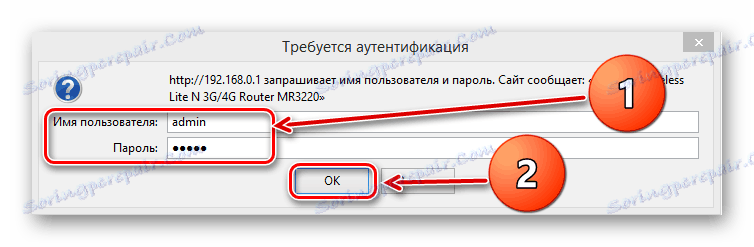
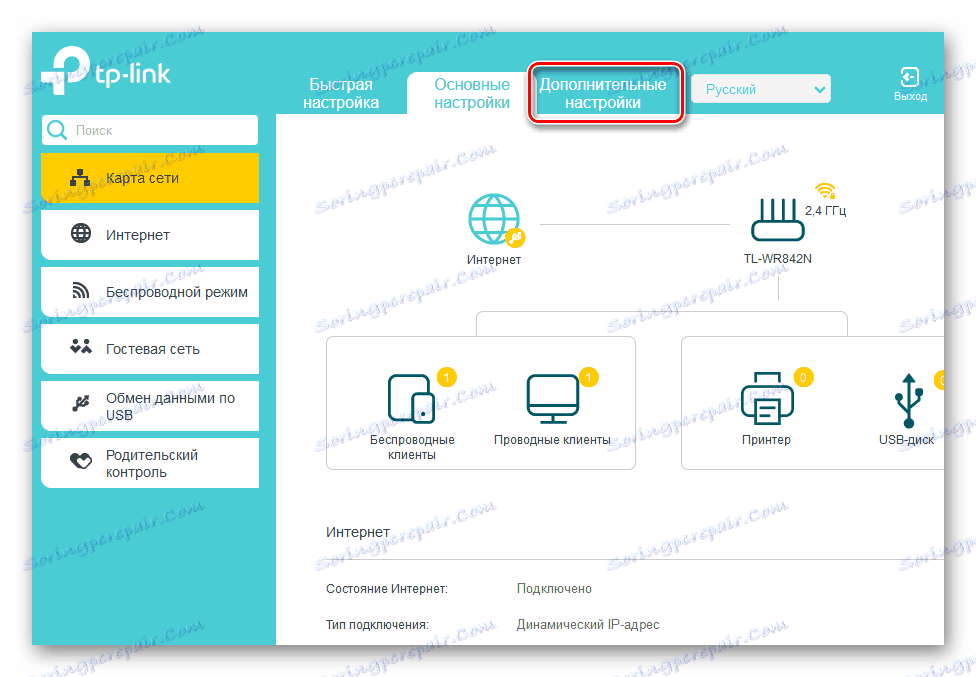
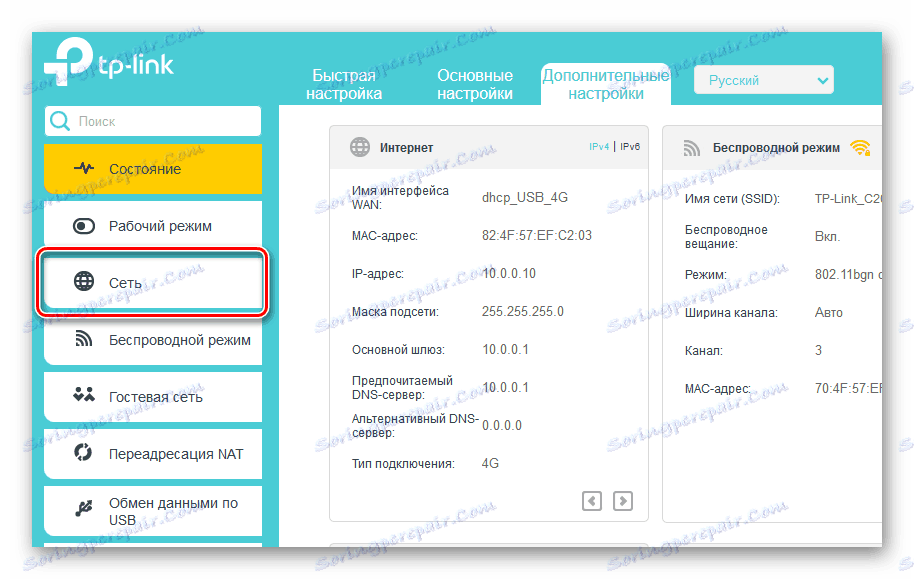
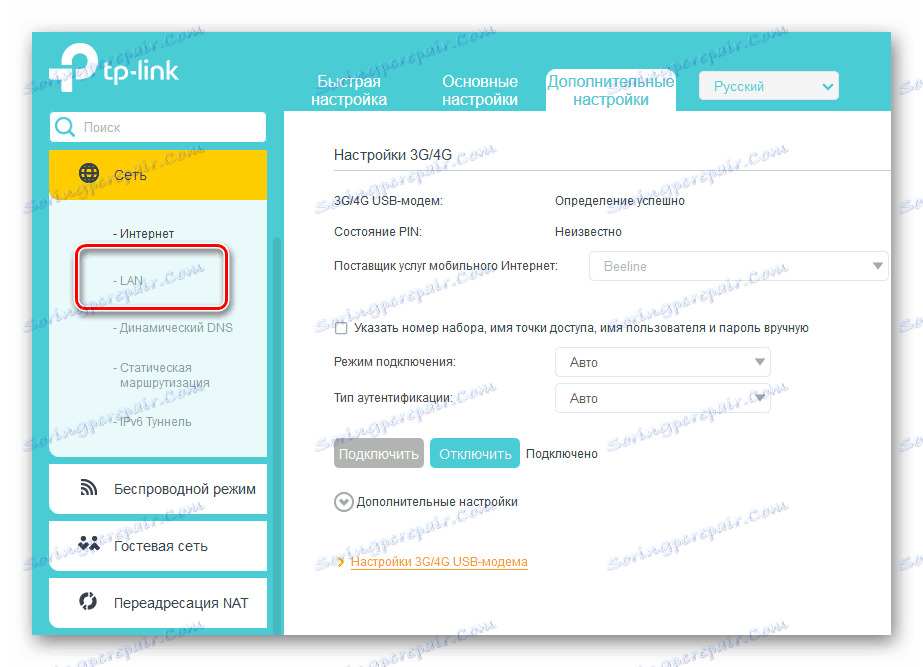
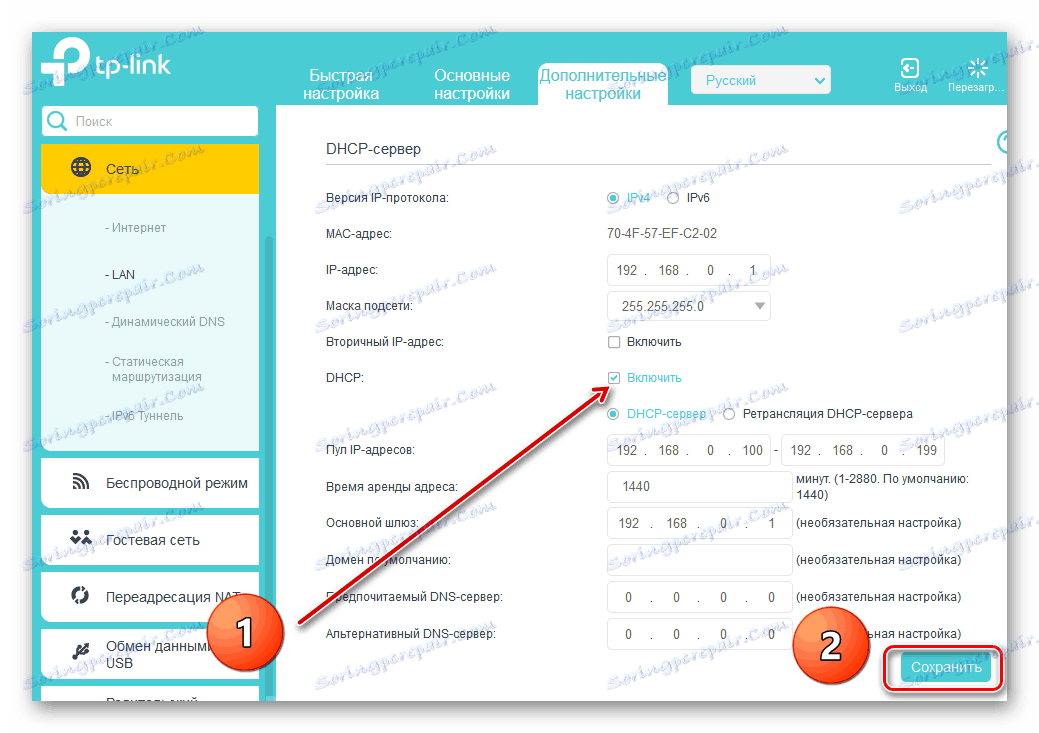

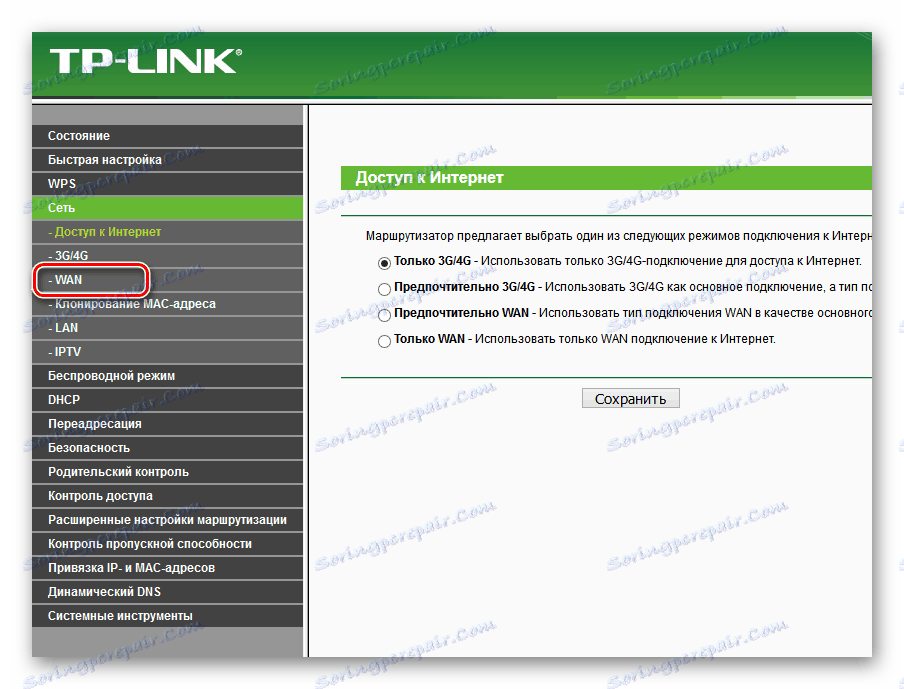
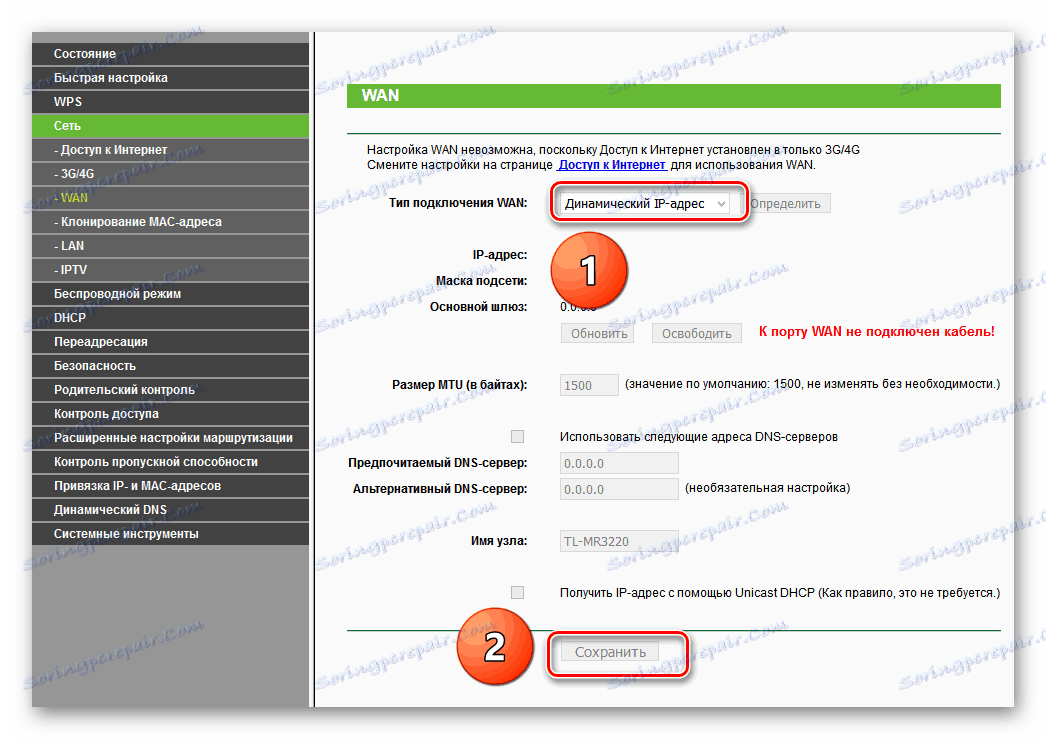
Метод 2: Режим бежичног моста
Ако вас затекну жицама у вашем дому, онда можете да искористите технологију "Вирелесс Дистрибутион Систем" (ВДС) и изградите неку врсту моста између два рутера, где ће један бити главни и други роб. Али будите спремни за значајно смањење брзине интернет конекције. Можете се упознати са детаљним алгоритмом акција за постављање моста између рутера у још једном чланку о нашем ресурсу.
Више детаља: Конфигурација моста на рутеру
Дакле, увек можете без напора и скупо повезати два рутера у једну мрежу у различите сврхе, користећи жичани или бежични интерфејс. Избор је твој. У процесу конфигурисања мрежних уређаја нема ништа тешко. Зато напредујте и учините живот бољим у сваком погледу. Сретно!
Погледајте и: Како промијенити лозинку на Ви-Фи рутеру
